Cómo hacer Vídeo 360: Workflow básico
Grabar vídeo 360 es una de las nuevas posibilidades que están llegando cada vez a más usuarios. Pero conseguir un buen vídeo 360 es muy distinto a grabar un vídeo tradicional, ya que es algo novedoso y es necesario tener en cuenta ciertas consideraciones para que el resultado sea satisfactorio.
Os adelantamos ya que grabar un vídeo 360 requiere tres fases básicas: grabación, cosido y posproducción. En este artículo os vamos a explicar los pasos básicos para grabar un vídeo 360 y conseguir un buen resultado: os contamos cómo hacerlo usando cámaras GoPro Hero 4, que se pueden montar sobre soportes especiales (rigs o monturas) y que se usan para acoplar las cámaras de forma que graben todos los ángulos.
¡No olvidéis que una buena preproducción nos puede ahorrar muchos problemas luego!
Fase I: Grabación
La primera fase es, obviamente, la grabación de las imágenes, ¡pero ojo! Antes de grabar es necesario configurar la cámara, ya que las imágenes deben cumplir ciertas condiciones para quedar bien una vez que sean ensambladas después en la fase de cosido.
Para una cámara GoPro Hero 4 la configuración adecuada sería:
Otras recomendaciones para GoPro Hero 4 son:
-
Usar modo Protune: da más calidad de grabación. En el display aparece 1440T o 960T cuando el modo Protune está activado.
-
El campo de visión (FOV) siempre es Wide cuando seleccionamos 2.7k 4:3, 1440P o 960P.
-
No usar el modo SuperView o el modo 1080P, ya que no se podrán coser las imágenes resultantes.
-
Debemos asegurarnos de que todas las cámaras tienen la misma configuración: resolución, frame rate, balance de blanco y modo Protune.
-
Es recomendable sincronizar todas las cámaras en su fecha y hora. Será útil para después coser las imágenes ya que facilitará el trabajo a nivel de software.
Hay que tener en cuenta que las GoPro Hero 4 generan archivos mp4 de unos 4GB hasta que la memoria esté llena; con el modo Protune activado la cámara creará un archivo mp4 de 4GB cada 11 minutos aproximadamente, y cada 8 minutos aproximadamente en caso de usar los modos más altos (1440P/60 o mayores).
Fase II: Cosido
Esta es la segunda fase; consiste en unir las imágenes obtenidas por las distintas cámaras para que formen el vídeo 360. Si usamos un rig de 6 cámaras, al final de la fase de grabación tendremos 6 vídeos independientes que tenemos que unir para formar un solo vídeo 360. Por lo tanto, el objetivo en esta fase es que las imágenes queden perfectamente solapadas, de forma continua, sin perder o duplicar información y con el mínimo de cortes posibles.
Para llevar a cabo el cosido nosotros utilizamos el software Autopano Video Pro (AVP), desarrollado por Kolor. AVP nos permite unir múltiples vídeos en uno que cubre hasta 360×180 grados. AVP se encarga de sincronizar las imágenes obtenidas y coserlas para que formen un único vídeo. Este programa sincroniza (en teoría) las imágenes a nivel de píxeles consiguiendo un resultado de calidad, si las imágenes se han grabado de manera correcta, como explicábamos en la fase de grabación.
Otro factor importante y que influye en el resultado de la fase del cosido es el tipo de rig o montura que usemos. Hay monturas que por su disposición son más complicadas de obtener un resultado en el cosido óptimo, con lo que habrá que trabajar más luego en la siguiente fase de postproducción.
Fase III: Postproducción
Esta fase consiste en realizar tareas de montaje, corrección de errores y edición para conseguir un resultado profesional. Usando diferentes programas se montan los vídeos, se retocan y etalonan, ajustando parámetros y buscando los efectos deseados mediante una serie de opciones que se nos ofrecen.
Adobe ha incorporado recientemente nuevas opciones VR en 360 grados para trabajar con el contenido multimedia. También ha añadido novedades en algunos de sus programas para acercar a todos la posibilidad de comenzar a trabajar con realidad virtual. Vamos a señalar alguno de estos programas que son interesantes por las posibilidades que ofrecen para montar y editar contenido virtual.
Adobe Premiere PRO CC
Es un programa para labores de montaje y etalonaje. El etalonaje se refiere al proceso de postproducción en cuanto a la corrección del color y al ajuste de las imágenes hasta conseguir la apariencia adecuada.
Este programa ofrece gran cantidad de opciones, acercándonos la posibilidad de montar y editar los vídeos para conseguir resultados sorprendentes de forma sencilla. Además con los tutoriales de Adobe podremos aprender a manejar Adobe Premiere rápidamente, y así producir nuestros vídeos con un toque de más calidad.
Adobe After Effects CC
Este es un programa utilizado específicamente para añadir textos, gráficos animados o efectos visuales a nuestros vídeos, dándoles un toque realmente profesional. Usando una serie de herramientas y de técnicas se puede conseguir por ejemplo añadir efectos 3D sobre vídeos en 2D. Además es una muy buena herramienta para corregir o enmascarar ciertos errores de cosido que no se pueden solucionar de ninguna otra manera.
Las últimas versiones de After Effects incorporan novedades muy interesantes, como el desarrollo en directo en 3D mejorado o la mejora en la previsualización, que facilita el seguimiento del trabajo que vamos realizando.
Mettle SkyBox
Este es otro plugin interesante que queremos señalar por las grandes posibilidades que ofrece para trabajar específicamente con vídeos 360, ya que nos permite realizar diferentes variaciones sobre nuestro vídeo original para modificar formatos, trabajar las imágenes de diferentes formas o añadir efectos.
Como vemos grabar un vídeo 360 con un resultado de calidad no es una tarea sencilla y se requiere conocer bien los dispositivos que estamos usando; la buena noticia es la cantidad de programas, aplicaciones y plugins que están apareciendo y que nos permiten hacer prácticamente de todo con los vídeos. Así que si te interesa crear buen contenido en 360 grados, ya sabes, ajusta tu cámara y ¡que no se te escape nada!


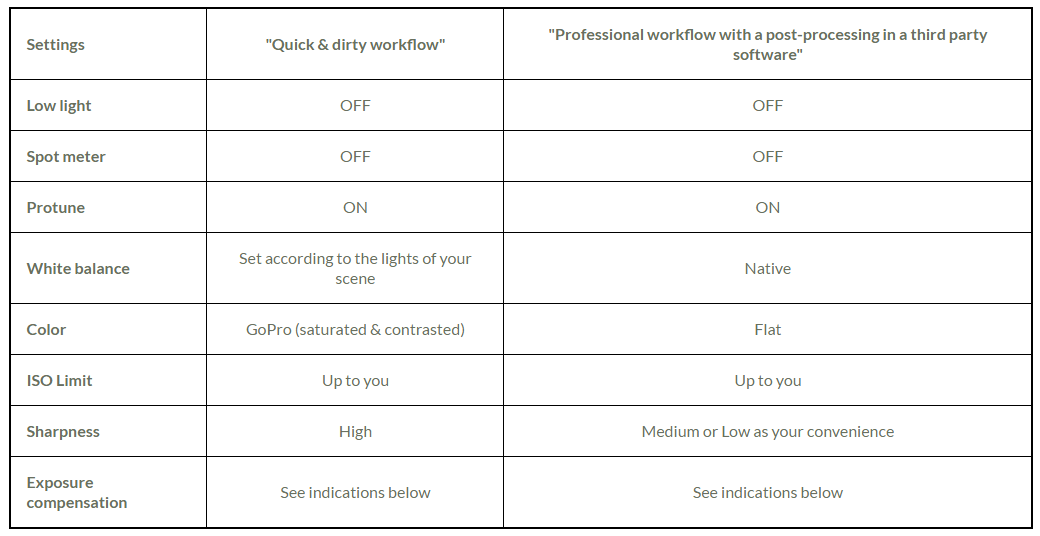
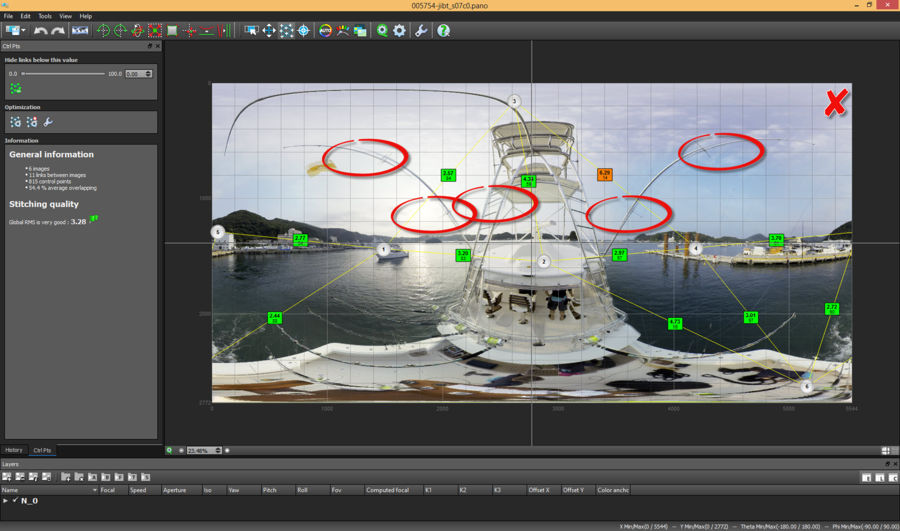







Cesar
Que pasa si no usamos gopro y utilisamos DSLR´S?? que programas utilizar?
superlumen
Buenas Cesar,
Nosotros usamos los mismo programas trabajemos con Gopro o con DSLR’S 😉